


近期一些win10用户跟小编反馈,想要查看一下win10文件记录但是发现是关闭的,那么win10文件历史记录怎么打开呢?其实方法很简单,下面小编就给大家介绍一下win10文件历史记录怎么打开的操作方法,一起来看看吧。
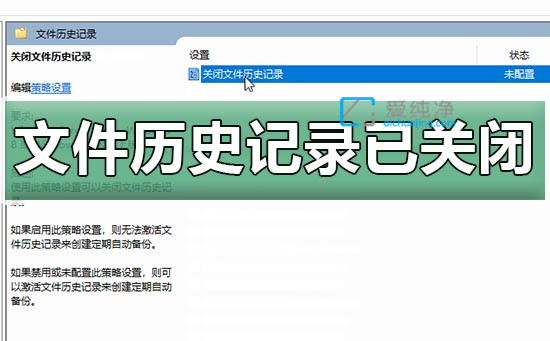
win10开启文件历史记录的方法:
第一步:首先我们按下键盘上的:Win+R键,打开运行窗口中输入命令:gpedit.msc,鼠标点击确定打开本地组策略编辑器。
第二步:在打开的本地组策略编辑器窗口中,我们依次打开:计算机配置—管理模板—Windows组件—文件历史记录中的关闭文件历史记录。
第三步:在弹出的关闭文件历史记录界面中,修改为:已启用 状态,我们就可以关闭文件历史记录功能了。
第四步:在这里面我们如果修改为:已禁用或未配置,我们就可以激活文件历史记录来创建定期自动备份,点击“确定”保存设置。
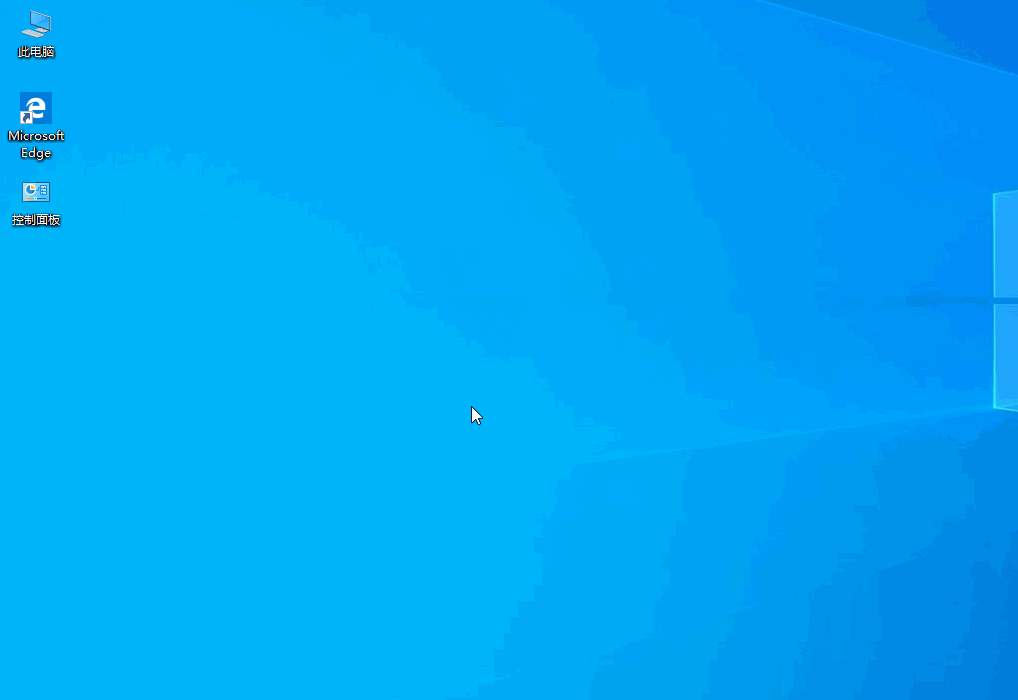
| 留言与评论(共有 条评论) |